 |
|
|
| |
名片设计 CorelDRAW Illustrator AuotoCAD Painter 其他软件 Photoshop Fireworks Flash |
|
本教程由中国教程网 hf_2048 (愤青) 原创,转载须保留此信息 先看最终效果:    在PS里做3D字一般都是复制很多层,造成一种平面的3D效果,今天我来给大家介绍一款专门做3D字的PS外挂滤镜3D maker. 3D maker滤镜下载:点击下载 下载后解压,装到PS的安装目录下的plug-ins目录里.   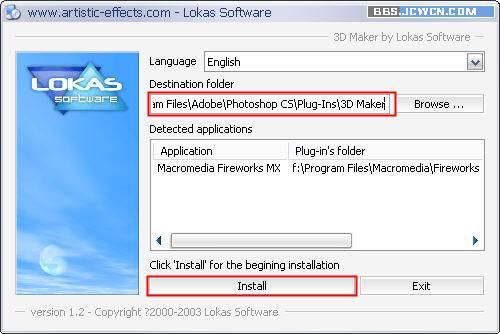 把汉化文件复制到3D mark安装目录下的langs目录中,重启photoshop就可以开始使用了:  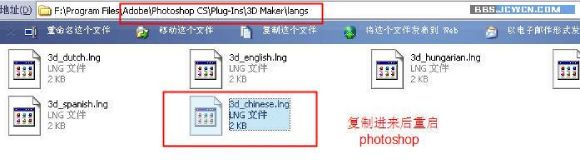
打开PS后,新建一个文件,输入文字,选择"滤镜/lokas software/3D mark...",进入3D mark的界面.第一次用默认是英文的,在菜单中选简体中文. 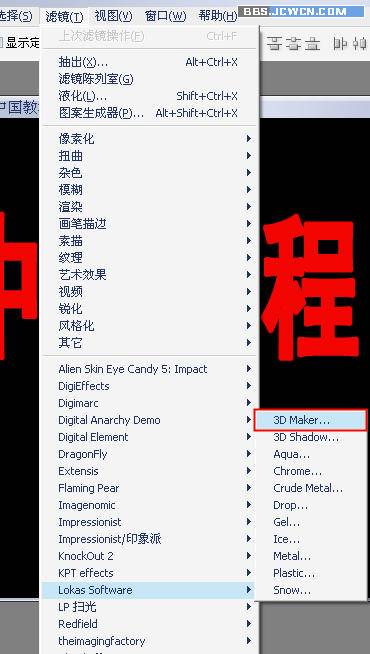 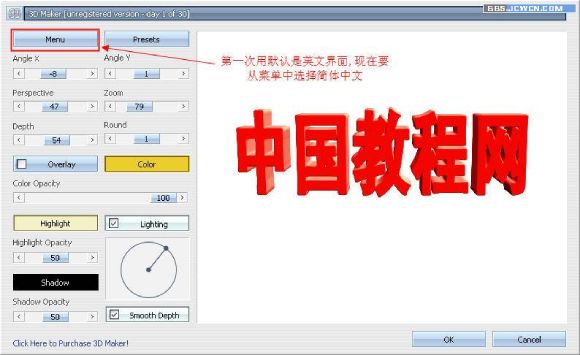 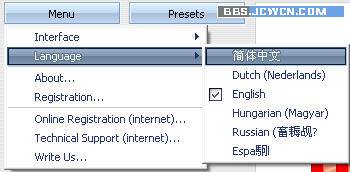 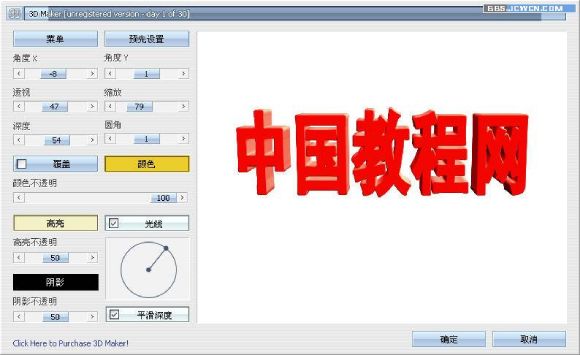
我们来试着做下简朴的设置,做出一种效果出来. 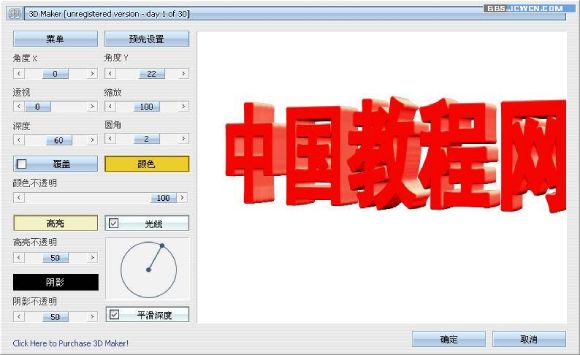
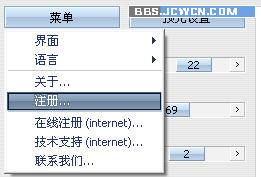
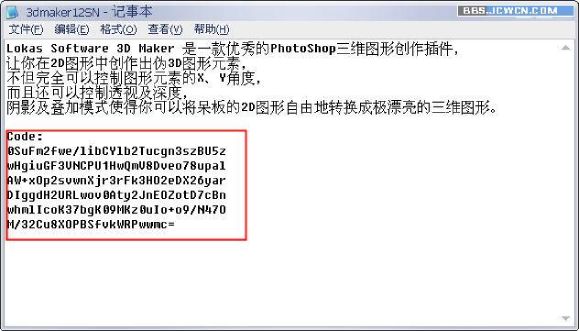
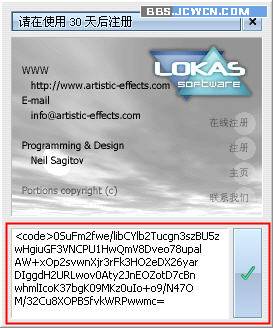
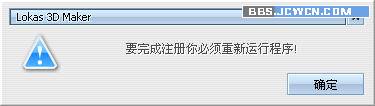 首先我们用套索工具选一个角,按Ctrl+J复制出来,再把原来那个角删掉,简朴点说就是把这个角分离出来,这方便后面做效果.   分离后发现角没有三维感了,所以我新建一层,做了一个选区,并填充淡黄色,再把该层移到3D字图层的下面,这样就有三维的感觉.再用画笔加点破损效果,使其更逼真.   下面就来做那个缺的角了,再用套索工具把它分成两块,用自由变换放好位置.再对大的那块执行"3D mark"滤镜,使其也有种三维的效果.  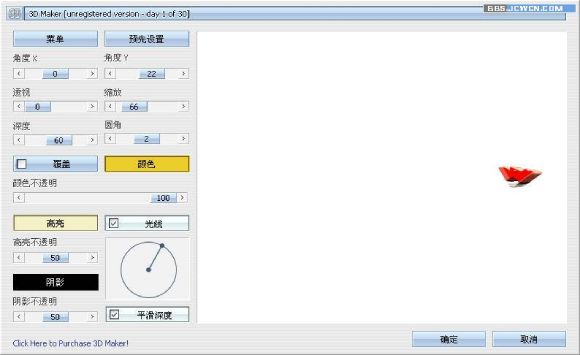   现在我们对黑色背景层执行"滤镜/渲染/镜头光晕". 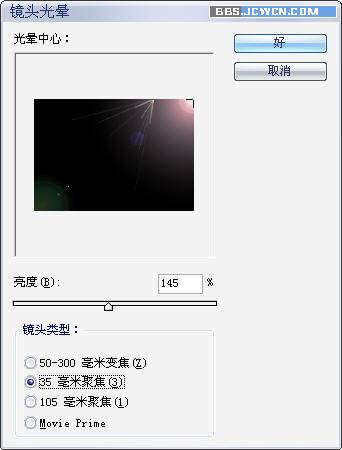   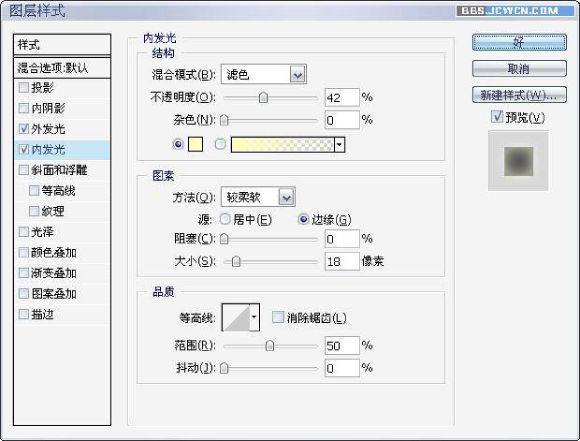  下面用"唯美星空笔刷"做修饰,下面有笔刷下载 唯美星空线条1下载:点击下载 唯美星空线条2下载:点击下载 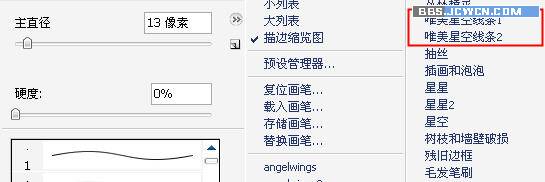  用曲线做下调整后,新建一层,按Ctrl+Shfit+Alt+E做个盖印层   水中倒影滤镜下载:点击下载 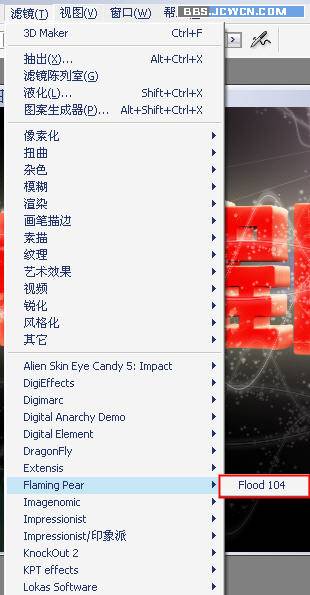  用套索工具把倒影分离开来,然后自由变换,再用橡皮擦处理.  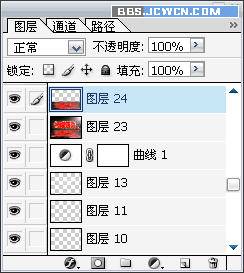     返回类别: Photoshop教程 上一教程: Photoshop制作金属旋钮 下一教程: Photoshop打造可爱小熊猫 您可以阅读与"Photoshop打造唯美三维字"相关的教程: · Photoshop打造唯美雨景动画 · PS调色实例:打造唯美蓝色调 · PS打造唯美红色调婚纱照 · Photoshop打造红色唯美婚纱照片 · photoshop打造:秋景变冬景 |
| 快精灵印艺坊 版权所有 |
首页 |
||